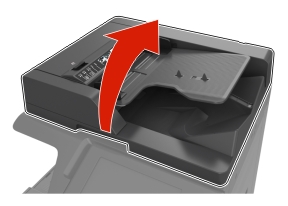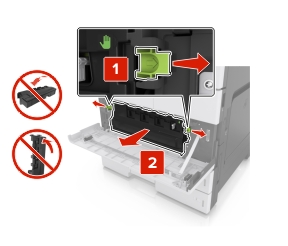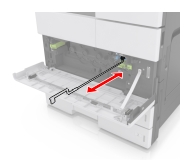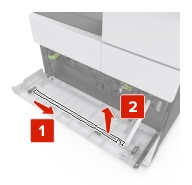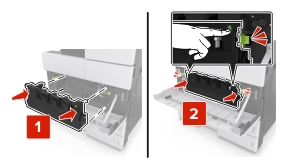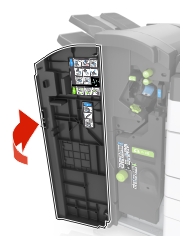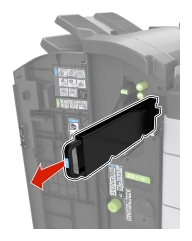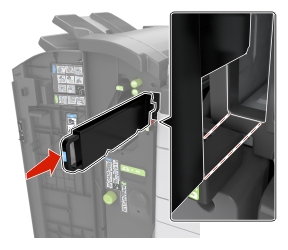清潔印表機
| 請注意: 每隔數月,就應執行此作業。 |
| 請當心—潛藏損壞危險性: 因處理方式不當所導致的印表機損壞,不屬於印表機的保固範圍。 |
確認已關閉印表機電源,並且已從電源插座拔下插頭。

請當心—觸電危險: 為避免電擊的危險,當您清潔印表機外部時,請先拔下插座上的電源線,並且拔除連接印表機的所有電纜,然後再繼續作業。 移除標準出紙槽和多用途送紙器中的紙張。
用軟質刷子或吸塵器清除印表機周圍的灰塵、棉絮及紙片。
將一條乾淨、不含棉絮的擦拭用布用水弄溼,並用它來擦拭印表機的外部。
請當心—潛藏損壞危險性: 請勿使用家用清潔劑或洗滌劑,以免印表機的外部受損。 先確認印表機的所有區域都已經乾了,再傳送新的列印工作。